Que dois-je faire si le serveur phpmyadmin ne répond pas ?
Lorsque le serveur phpMyAdmin ne répond pas, voici les étapes de dépannage : Vérifiez si le serveur MySQL est en cours d'exécution et démarrez-le si nécessaire. Vérifiez si l'ordinateur client peut se connecter au serveur MySQL. Vérifiez la configuration de phpMyAdmin pour vous assurer que l'adresse et le port du serveur MySQL sont corrects. Vérifiez la configuration d'Apache ou de Nginx pour vous assurer qu'ils pointent vers le répertoire d'installation de phpMyAdmin. Vérifiez les autorisations du fichier phpMyAdmin pour vous assurer que l'utilisateur du serveur Web dispose des droits d'accès appropriés. Redémarrez le serveur web pour recharger la configuration de phpMyAdmin. Videz le cache de votre navigateur pour vous assurer que le dernier serveur p
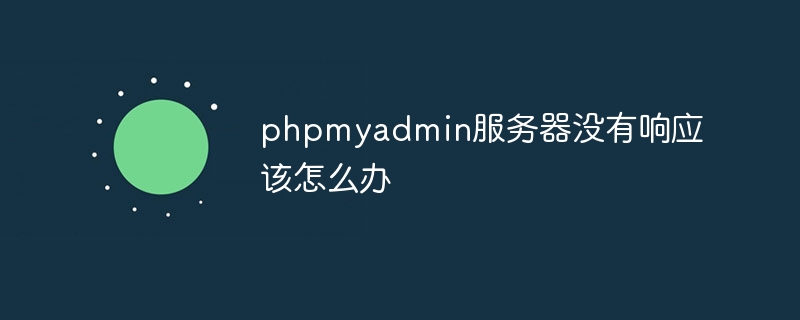
phpMyAdmin ne répond pas : Dépannage
Problème : Le serveur phpMyAdmin ne répond pas, comment le résoudre ?
Solution :
1. Vérifiez l'état du serveur :
-
Assurez-vous que le serveur MySQL est en cours d'exécution. Exécutez la commande suivante depuis la ligne de commande :
<code>sudo service mysql status</code>
Copier après la connexion -
Si le serveur MySQL n'est pas en cours d'exécution, démarrez-le :
<code>sudo service mysql start</code>
Copier après la connexion
2. Vérifiez la connexion réseau :
-
Assurez-vous que votre ordinateur client peut se connecter au serveur MySQL. Exécutez la commande suivante à partir de la ligne de commande :
<code>ping mysql.server.com</code>
Copier après la connexion - Si vous ne parvenez pas à envoyer une requête ping, vérifiez vos paramètres réseau, vos pare-feu et autres périphériques réseau.
3. Vérifiez la configuration de phpMyAdmin :
- Modifiez le fichier de configuration de phpMyAdmin
/etc/phpmyadmin/config.inc.php./etc/phpmyadmin/config.inc.php。 - 确保
$cfg['Servers'][$i]['host']设置为 MySQL 服务器地址。 - 确保
$cfg['Servers'][$i]['port']设置为 MySQL 服务器端口(通常为 3306)。
4. 检查 Apache 或 Nginx 配置:
- phpMyAdmin 通常使用 Apache 或 Nginx 作为 Web 服务器。检查 Web 服务器配置以确保它正确指向 phpMyAdmin 安装目录。
- 在
/etc/apache2/sites-available/000-default.conf中查找Alias或ProxyPass指令,并在/etc/nginx/sites-available/default中查找location指令。
5. 检查 phpMyAdmin 文件权限:
- 确保 phpMyAdmin 安装目录
/usr/share/phpmyadminAssurez-vous que - Assurez-vous que
$cfg['Servers'][$i]['port']est défini sur le port du serveur MySQL (généralement 3306).
$cfg['Servers'][$i]['host'] est défini sur l'adresse du serveur MySQL. 4. Vérifiez la configuration d'Apache ou de Nginx :
- phpMyAdmin utilise généralement Apache ou Nginx comme serveur Web. Vérifiez la configuration du serveur Web pour vous assurer qu'il pointe correctement vers le répertoire d'installation de phpMyAdmin.
-
Recherchez la directive
AliasouProxyPassdans/etc/apache2/sites-available/000-default.confet ajoutez-la dans Recherchez la directivelocationdans /etc/nginx/sites-available/default. 5. Vérifiez les autorisations des fichiers phpMyAdmin :
Assurez-vous que le répertoire d'installation de phpMyAdmin /usr/share/phpmyadmin et les sous-répertoires disposent des autorisations de fichiers appropriées.
- L'utilisateur du serveur Web (généralement www-data) doit disposer d'autorisations de lecture/écriture/exécution sur ces répertoires.
<code>sudo service apache2 restart</code>
<code>sudo service nginx restart</code>
Ce qui précède est le contenu détaillé de. pour plus d'informations, suivez d'autres articles connexes sur le site Web de PHP en chinois!

Outils d'IA chauds

Undresser.AI Undress
Application basée sur l'IA pour créer des photos de nu réalistes

AI Clothes Remover
Outil d'IA en ligne pour supprimer les vêtements des photos.

Undress AI Tool
Images de déshabillage gratuites

Clothoff.io
Dissolvant de vêtements AI

Video Face Swap
Échangez les visages dans n'importe quelle vidéo sans effort grâce à notre outil d'échange de visage AI entièrement gratuit !

Article chaud

Outils chauds

Bloc-notes++7.3.1
Éditeur de code facile à utiliser et gratuit

SublimeText3 version chinoise
Version chinoise, très simple à utiliser

Envoyer Studio 13.0.1
Puissant environnement de développement intégré PHP

Dreamweaver CS6
Outils de développement Web visuel

SublimeText3 version Mac
Logiciel d'édition de code au niveau de Dieu (SublimeText3)

Sujets chauds
 1393
1393
 52
52
 1206
1206
 24
24
 Comment vérifier le nom du conteneur Docker
Apr 15, 2025 pm 12:21 PM
Comment vérifier le nom du conteneur Docker
Apr 15, 2025 pm 12:21 PM
Vous pouvez interroger le nom du conteneur Docker en suivant les étapes: répertorier tous les conteneurs (Docker PS). Filtrez la liste des conteneurs (à l'aide de la commande grep). Obtient le nom du conteneur (situé dans la colonne "Noms").
 Comment démarrer MySQL par Docker
Apr 15, 2025 pm 12:09 PM
Comment démarrer MySQL par Docker
Apr 15, 2025 pm 12:09 PM
Le processus de démarrage de MySQL dans Docker se compose des étapes suivantes: Tirez l'image MySQL pour créer et démarrer le conteneur, définir le mot de passe de l'utilisateur racine et mapper la connexion de vérification du port Créez la base de données et l'utilisateur accorde toutes les autorisations sur la base de données
 Comment créer des conteneurs pour Docker
Apr 15, 2025 pm 12:18 PM
Comment créer des conteneurs pour Docker
Apr 15, 2025 pm 12:18 PM
Créer un conteneur dans Docker: 1. Tirez l'image: docker pull [Nom du miroir] 2. Créer un conteneur: docker run [Options] [Nom du miroir] [Commande] 3. Démarrez le conteneur: docker start [Nom du conteneur]
 Comment démarrer un conteneur par Docker
Apr 15, 2025 pm 12:27 PM
Comment démarrer un conteneur par Docker
Apr 15, 2025 pm 12:27 PM
Étapes de démarrage du conteneur Docker: Tirez l'image du conteneur: Exécutez "Docker Pull [Mirror Name]". Créer un conteneur: utilisez "Docker Create [Options] [Mirror Name] [Commandes et paramètres]". Démarrez le conteneur: exécutez "docker start [nom de conteneur ou id]". Vérifiez l'état du conteneur: vérifiez que le conteneur s'exécute avec "Docker PS".
 Rôle de MySQL: Bases de données dans les applications Web
Apr 17, 2025 am 12:23 AM
Rôle de MySQL: Bases de données dans les applications Web
Apr 17, 2025 am 12:23 AM
Le rôle principal de MySQL dans les applications Web est de stocker et de gérer les données. 1.MySQL traite efficacement les informations utilisateur, les catalogues de produits, les enregistrements de transaction et autres données. 2. Grâce à SQL Query, les développeurs peuvent extraire des informations de la base de données pour générer du contenu dynamique. 3.MySQL fonctionne basé sur le modèle client-serveur pour assurer une vitesse de requête acceptable.
 Comment créer un miroir dans Docker
Apr 15, 2025 am 11:27 AM
Comment créer un miroir dans Docker
Apr 15, 2025 am 11:27 AM
Étapes pour créer une image docker: écrivez un dockerfile qui contient les instructions de construction. Créez l'image dans le terminal, en utilisant la commande docker build. Marquez l'image et attribuez des noms et des balises à l'aide de la commande docker tag.
 Exemple d'introduction de Laravel
Apr 18, 2025 pm 12:45 PM
Exemple d'introduction de Laravel
Apr 18, 2025 pm 12:45 PM
Laravel est un cadre PHP pour la création facile des applications Web. Il fournit une gamme de fonctionnalités puissantes, notamment: Installation: Installez le Laravel CLI globalement avec Composer et créez des applications dans le répertoire du projet. Routage: définissez la relation entre l'URL et le gestionnaire dans Routes / web.php. Voir: Créez une vue dans les ressources / vues pour rendre l'interface de l'application. Intégration de la base de données: fournit une intégration prête à l'emploi avec des bases de données telles que MySQL et utilise la migration pour créer et modifier des tables. Modèle et contrôleur: le modèle représente l'entité de la base de données et le contrôleur traite les demandes HTTP.
 Comment installer le miroir hors ligne dans Docker
Apr 15, 2025 am 11:36 AM
Comment installer le miroir hors ligne dans Docker
Apr 15, 2025 am 11:36 AM
L'installation d'images Docker hors ligne nécessite les étapes suivantes: 1. Obtenez le fichier de goudron miroir; 2. Exporter le fichier miroir; 3. Transférer le fichier miroir; 4. Importer le fichier miroir; 5. Vérifiez l'installation du miroir.




